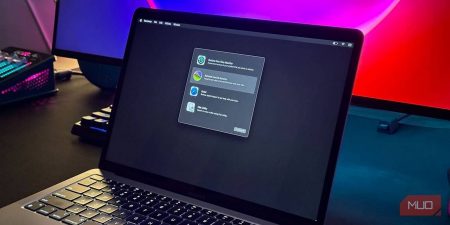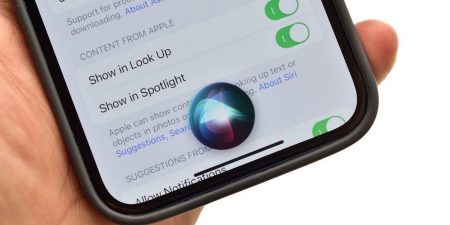Homebrew پکیج منیجر مک است که به شما امکان می دهد نرمافزار را با استفاده از دستور “brew” در خط فرمان نصب کنید. هنگامی که با چند دستور اساسی آشنا شدید، تنظیم آن آسان است و استفاده از آن ساده است. در این مطلب، نحوه نصب Homebrew در مک را می بینید.
Homebrew یک مدیر بسته برای macOS است که به شما امکان می دهد نرمافزار را با استفاده از دستور “brew” در خط فرمان نصب کنید. هنگامی که با چند دستور اساسی آشنا شدید، تنظیم و استفاده از آن ساده است. با نحوه نصب Homebrew در مک همراه باشید.
چگونه Brew را در مک نصب کنیم
بیایید نحوه نصب Homebrew در مک را یاد بگیریم. برای دانلود Homebrew در مک، فقط باید چند دستور را در پنجره ترمینال اجرا کنید. Homebrew روی هر دو مدل Apple Silicon (M1، M2 و غیره) مک و همچنین ماشینهای قدیمیتر مبتنی بر اینتل کار میکند.
برای شروع، ترمینال را راهاندازی کنید (از Spotlight استفاده کنید یا آن را در Applications > Utilities پیدا کنید)، سپس موارد زیر را وارد کنید (یا تایپ کنید) و سپس کلید Enter را وارد کنید:
/bin/bash -c "$(curl -fsSL https://raw.githubusercontent.com/Homebrew/install/HEAD/install.sh)"از شما خواسته می شود رمز ادمین را وارد کنید. آن را تایپ کنید و سپس Enter را بزنید تا ادامه دهید.
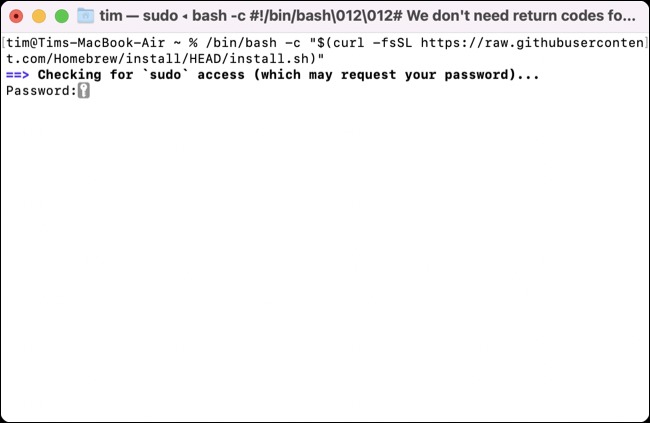
سپس، از آنچه قرار است به عنوان بخشی از فرآیند راهاندازی Homebrew نصب شود، مطلع خواهید شد. شامل Xcode Command Line Tools است که در کنار سایر اجزای ضروری Homebrew نصب میشود. برای شروع نصب Homebrew در مک، اینتر را بزنید.
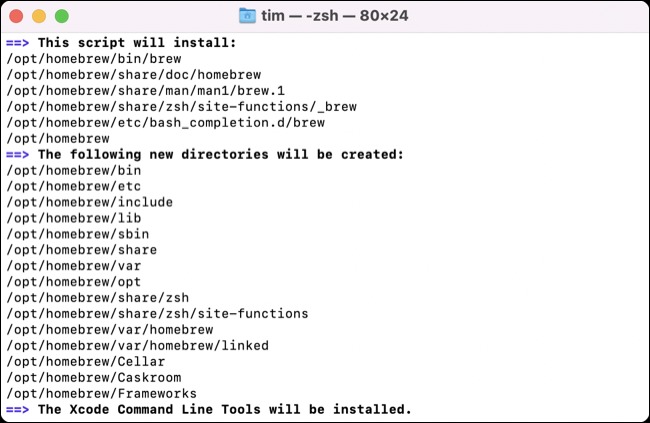
حال باید منتظر بمانید تا بسته های مختلف دانلود و نصب شوند. این که چقدر طول می کشد تا حد زیادی به سرعت اینترنت شما بستگی دارد، اما همه چیز باید در حدود پنج دقیقه یا بیشتر به پایان برسد. پس از اتمام نصب، از شما خواسته می شود دو دستور دیگر را اجرا کنید.
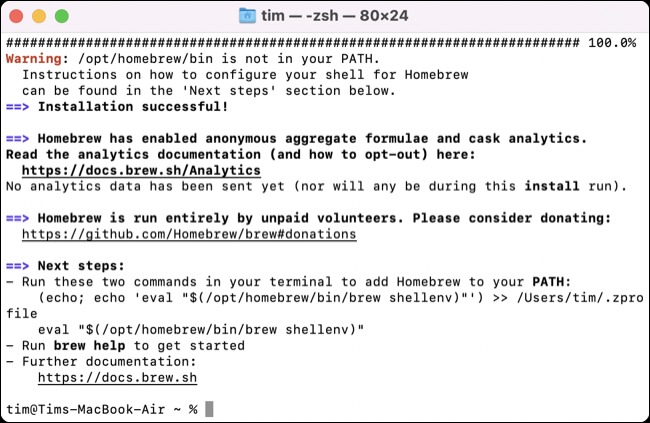
ابتدا دو دستور زیر را برای اضافه کردن Homebrew به PATH اجرا کنید:
echo 'eval $(/opt/homebrew/bin/brew shellenv)' >> /Users/$USER/.zprofile
eval $(/opt/homebrew/bin/brew shellenv)اگر این دو دستور را اجرا نکنید، هنگام تلاش برای اجرای دستورهای Homebrew، با command not found: brew روبرو میشوید.
می توانید brew update را اجرا کنید تا مطمئن شوید لیست پکیجهایتان به روز است. در نهایت، دستور brew doctor را اجرا کنید تا مطمئن شوید همه چیز درست کار می کند. Homebrew هر گونه مشکل و دستوراتی را که برای رفع آنها باید اجرا کنید فهرست می کند.
اکنون نحوه نصب Homebrew در مک را یاد گرفتهاید.
چرا Homebrew در مک کاربردی است؟
Homebrew نصب برنامهها را با یک فرمان، مستقیم از ترمینال macOS ممکن میسازد. این کار نیاز به جستجوی یک سایت برنامه، پیدا کردن لینک دانلود، دانلود فایل .DMG یا .PKG، کشیدن فایل .APP به پوشه برنامهها یا اجرای PKG.، و دور ریختن هر آنچه باقی مانده را از بین میبرد.
با استفاده از جستجوی ساده میتوانید برنامهها را بر اساس نام پیدا کنید و آنها را بلافاصله نصب کنید. بهروز نگهداشتن این برنامهها نیز آسان است، به سادگی دستور brew upgrade را اجرا کنید تا همه چیز را آپدیت کنید یا برای مثال، فرمان را به یک فرمول خاص محدود کنید:
brew upgrade firefox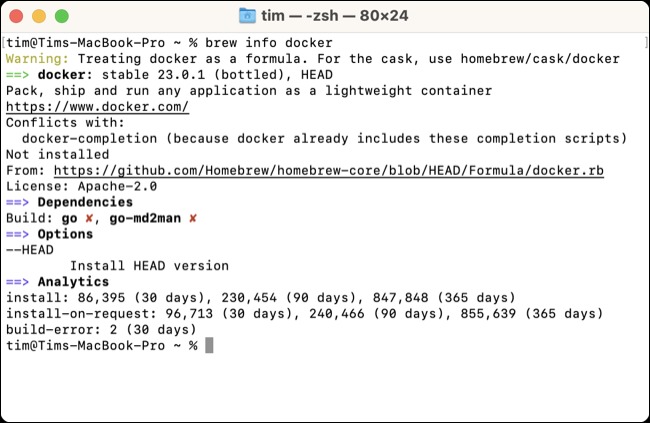
Homebrew در مک چیست؟
نحوه نصب Homebrew در مک را دیدید. اما شاید بخواهید بدانید Homebrew چیست. Homebrew یک پکیج منیجر رایگان است که به شما امکان می دهد با استفاده از دستورهای متنی ساده برنامه های کاربردی و برنامه های گرافیکی منبع باز را پیدا، نصب و نگهداری کنید. این برنامه را می توان به طور کامل از طریق ابزار Terminal مک، نصب و استفاده کرد.
نحوه Uninstall کردن Homebrew در مک
میتوانید Homebrew را با دانلود و اجرای اسکریپت حذف با دستور زیر حذف کنید:
/bin/bash -c "$(curl -fsSL https://raw.githubusercontent.com/Homebrew/install/HEAD/uninstall.sh)"چرا وقتی جستجو میکنم، Homebrew Casks یا فرمول ها نشان داده نمیشوند؟
اگر در مرورگر Homebrew Formulas فرمول هایی را پیدا کردید که با اجرای فرمان جستجو نمایش داده نمی شوند، ممکن است لازم باشد دوباره روی لیست بسته اصلی ضربه بزنید. برای این کار کد زیر را تایپ کنید:
rm -rf "/opt/homebrew/Library/Taps/homebrew/homebrew-core"دوباره کد زیر را تایپ کنید:
brew tap homebrew/coreیادتان نرود اگر کار خوب پیش نرفت، brew doctor را اجرا کنید تا ببینید مشکل از کجاست.
Homebrew در مک کجا نصب می شود؟
Homebrew در پوشه /opt/homebrew در درایو مکینتاش HD شما نصب شده است. می توانید با Finder و سپس Go > Go to Folder (Command+Shift+G) و تایپ «/opt/homebrew» و در نهایت Enter به آنجا برسید.
برای اینکه بفهمید یک پکیج خاص کجا نصب شده است، از دستور brew info استفاده کنید، به عنوان مثال:
brew info firefoxمی توانم Homebrew را بدون Xcode نصب کنم؟
برای نصب Homebrew به پکیج کامل Xcode نیاز ندارید، فقط به ابزارهای خط فرمان Xcode نیاز دارید که باید هنگام نصب Homebrew نصب شوند. همچنین، میتوانید آنها را خودتان با استفاده از دستور Terminal زیر نصب کنید:
xcode-select --installشما همیشه می توانید برنامه های مک را با شیوه قدیمی نصب کنید
نحوه نصب Homebrew در مک را دیدید. Homebrew تنها راه نصب نرمافزار مک نیست. نصب نرمافزار در مک آسان است، چه از App Store استفاده کنید، چه از یک فایل DMG. می توانید پس از استفاده برنامه را با استفاده از سطل زباله یا یک برنامه شخص ثالث حذف کنید.
نحوه نصب Homebrew در مک به این ترتیب است. آموزش های بیشتر مک را در نحوه بستن یک پروسه در مک ببینید.